2022年最好的PC清洁和优化软件回顾
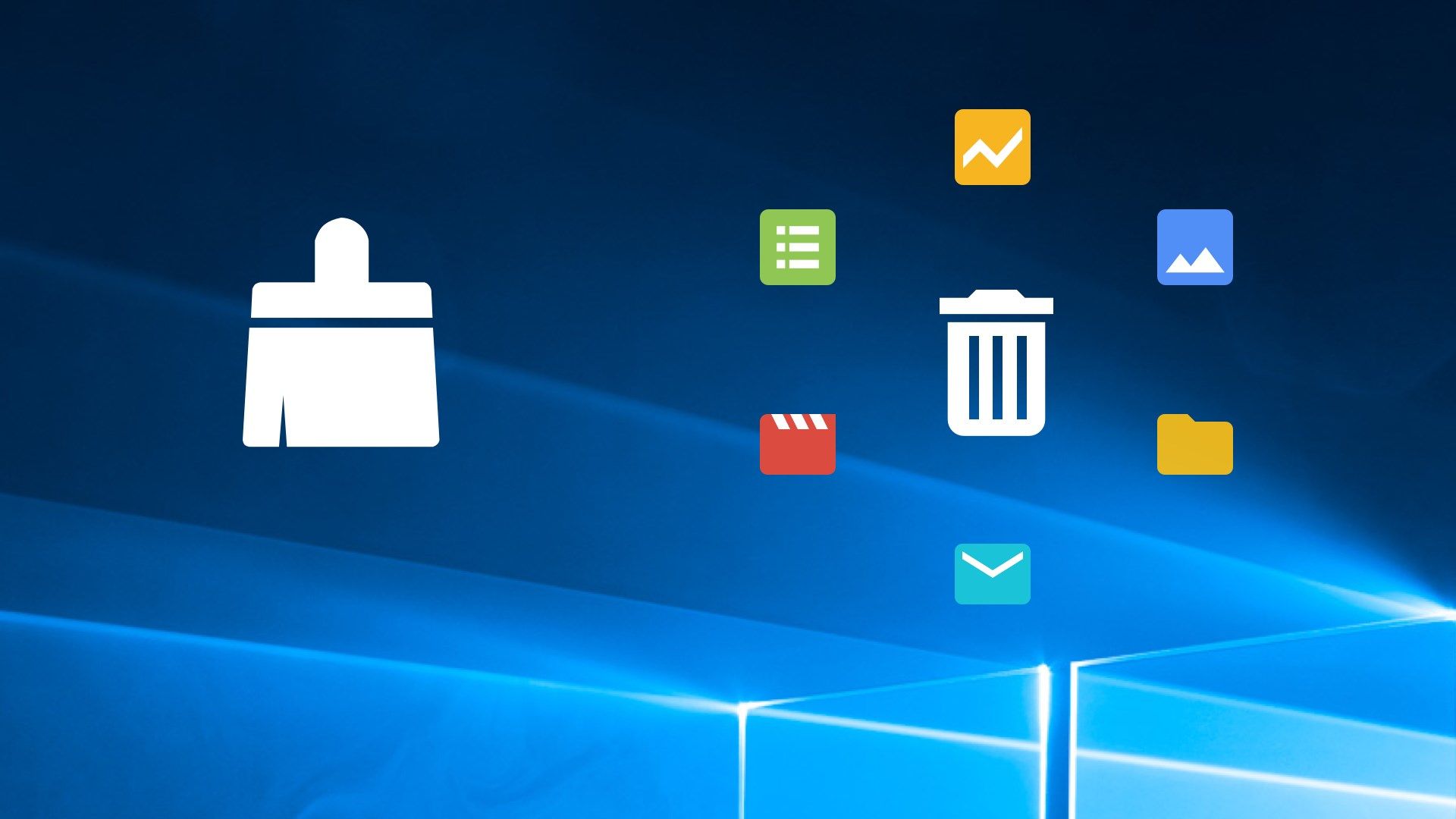
个人电脑是通往世界的“窗口”,是最好的助手,也是与身在异国他乡的朋友交流的一种方式。但所有这些操作都需要程序、文件等。它们会不时安装、移动和移除。
但是从计算机中完全删除信息是行不通的。在操作系统的“垃圾箱”中,远程应用程序的残余被隐藏起来。临时文件的注册表逐渐补充不必要的条目,日志 - 更新 Windows 程序后的信息。这会降低计算机的性能。
为了恢复性能,用户需要重新安装操作系统或增加 PC 的硬件容量。但有一个更简单的解决方案 - 使用特殊软件、清理和优化 PC 的程序。计算机已经有一个标准的卸载程序,但有时它被证明是无效的。
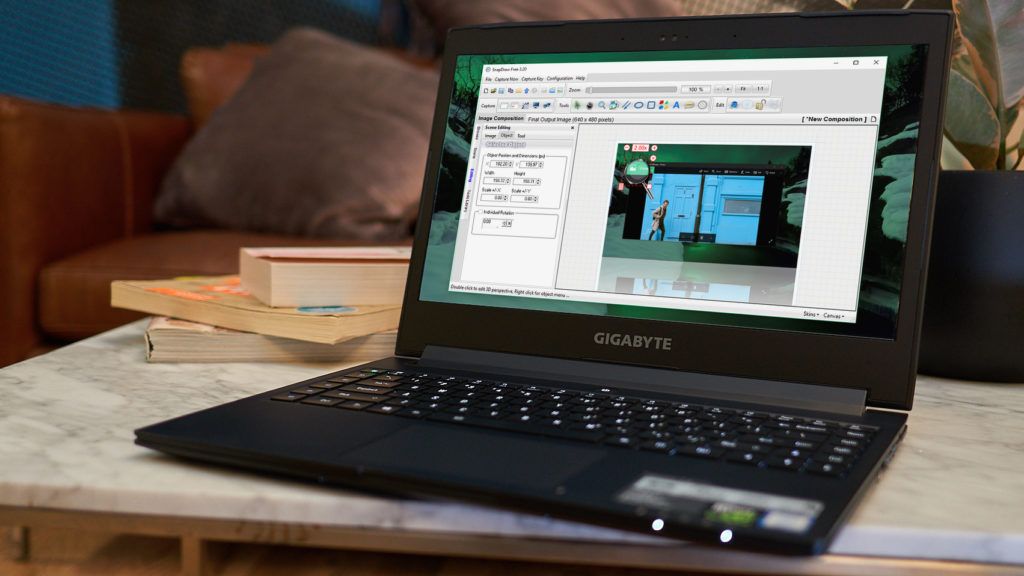
内容
目的和特点
计算机清洁程序可以同时执行多个功能。她的任务包括:
- 更正注册表中的条目;
- 删除临时文件;
- 清理硬盘上的碎屑。
每月使用该软件1-2次就足够了,因此自动加载和PC性能没有问题。
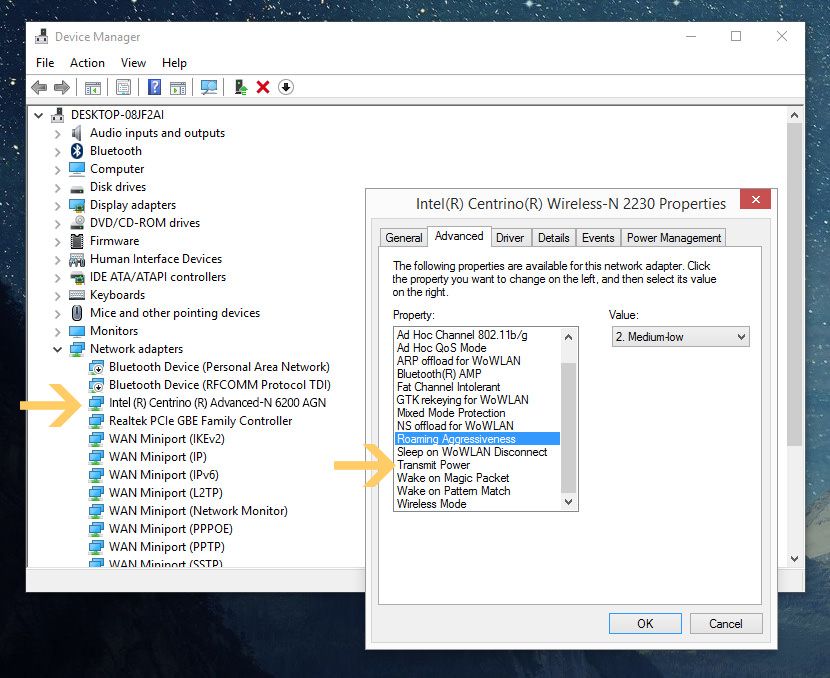
用于清洁和优化计算机的廉价程序种类繁多。如何从一系列具有良好且最重要的是易于理解的功能的软件中进行选择并非易事。评论和用户评论将是起点。但每个车主必须为一台电脑选择一个程序,这取决于操作系统的类型,他对此事的理解程度。
在考虑购买或下载哪种软件更好时,您应该注意有通用实用程序这一事实。它们非常适合安装在计算机或笔记本电脑上的不同版本的 Windows。如果您没有为 PC 选择实用程序,则会堆积垃圾,从而导致设备运行缓慢。
对于 macOS,这个问题也很重要。对于配备小容量固态驱动器的最新型号的所有者来说,这尤其困难。因此,磁盘在很短的时间内就充满了数据。适度的 iTunes 和 iPhoto 库已经可以填满 128GB 的填充物。
要清理 macOS,您应该使用以下程序:
- 菊花盘。该实用程序将在 2 分钟内检查驱动器的所有文件。它将选择所有不必要的内容并将其显示给用户,用户只需删除垃圾即可。
- GrandPerspective 以最小的努力释放了最大的空间。整个过程大约需要1分钟。唯一的缺点是你必须点击方块才能找到它的内容。
- Disk Inventory X 分析外部和内部驱动器。处理需要 1 到 5 分钟。结果排列如下:左边是文件的类别,右边是每种数据的可视化信息。
Mac 还具有用于优化操作系统的标准实用程序。如果您不想下载和安装第三方软件,可以使用它们。
各种实用程序
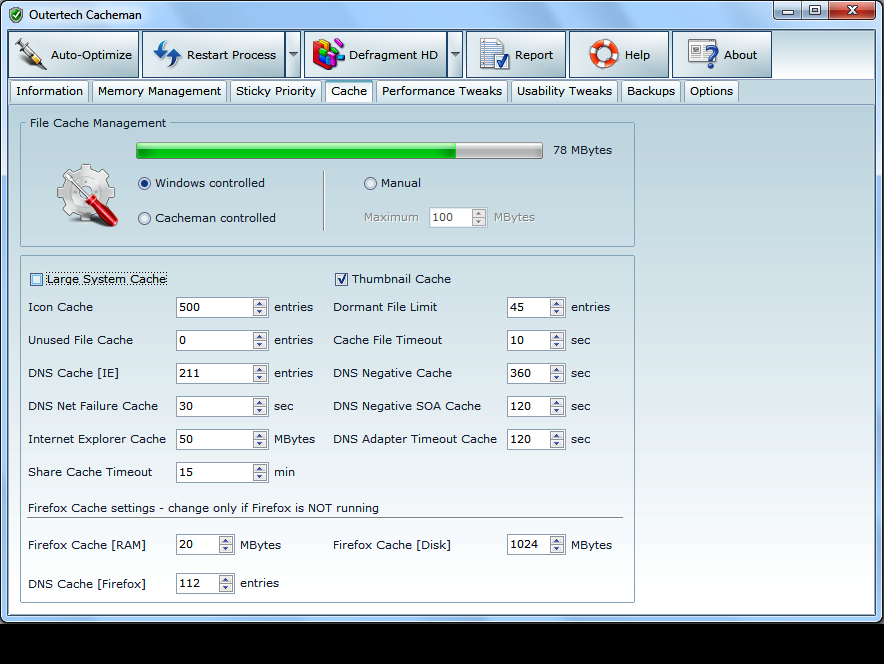
最好的软件供应商提供免费和付费软件。由于成本始终包含在选择标准中,因此更加关注免费公用事业。版本之间的区别在于有用的工具和功能的数量。但有时免费版本的工作与付费版本一样好。
优化软件包也可以是通用的或设计用于单一目的。根据用户的说法,组合程序的效果较差。但事实上,有一些方便的实用程序包含 18 到 30 种不同的工具。它们在您的硬盘驱动器上占用的空间很小,并且可以有效地执行各种功能。
为了延长您最喜欢的笔记本电脑的使用寿命,您应该安装适合价格和功能的实用程序。哪家公司的软件更好尚无定论,因为每个用户都有自己的要求。所以最好不要问“公用事业成本是多少”这个问题,而要看看它是否有助于解决问题。
使用实用程序清洁和优化 PC 的提示

您需要定期清理计算机上不必要的文件,但您不应该对此束手无策。如果选择了有效的实用程序,那么每月 1-2 次就足够了,而不是每天 10 次扫描。
选择实用程序时要寻找的内容是:
- 目的;
- 工具的数量和描述;
- 实用程序的普及。
您应该了解该程序是否检测到间谍软件、防止威胁。或者可能已经为笔记本电脑选择了一个强大的防病毒程序,因此需要一个专注于狭窄的程序。
安装一些实用程序后,尤其是免费版本,您需要注册。即,指定电子邮件和个人数据。在 Internet 上,您可以找到无需注册甚至安装在计算机上的程序。开始清除计算机的垃圾后,重要的是不要擦除 Windows 所依赖的系统文件。
清洁和优化 PC 的最佳程序

为了避免选择时出错,研究实用程序的特性很重要。最好的计算机软件供应商提供免费和预算程序。高质量和经过验证的实用程序的评级将帮助您浏览该范围的多样性。
清洁工
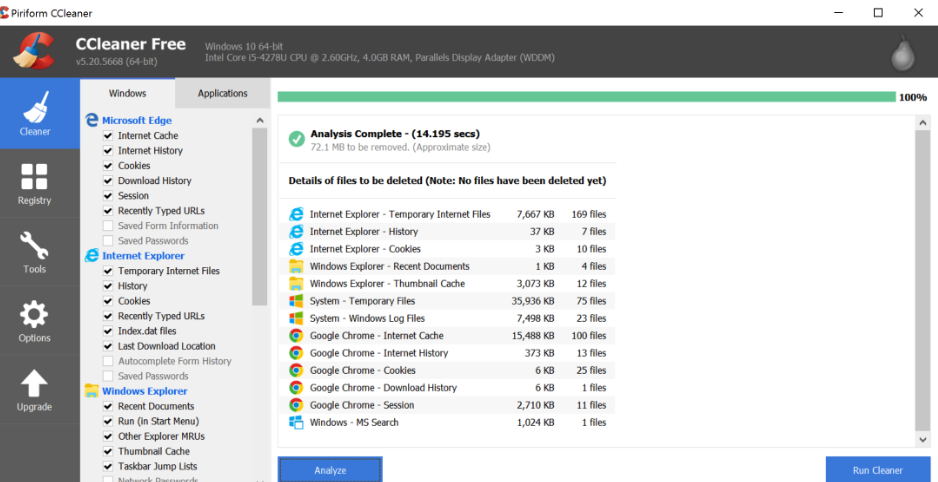
该实用程序是指高质量和可靠的软件。这是一家英国公司开发的知名程序。 CCleaner 包含所有必要和有用的功能,因此您无需下载其他软件。
该程序是免费的 - 可以从官方网站下载或在 Internet 上找到。安装文件的体积为 7 MB。CCleaner 在稀有的计算机或最新的笔记本电脑上运行良好。该程序可以在您打开设备时自动加载并不断寻找计算机中的问题。
- 强大的功能;
- 确定可用磁盘空间;
- 有系统清洗功能;
- 适合高级用户和“傻瓜”;
- 5分钟内删除不必要的信息。
- 不。
平均价格:免费。
高级系统护理
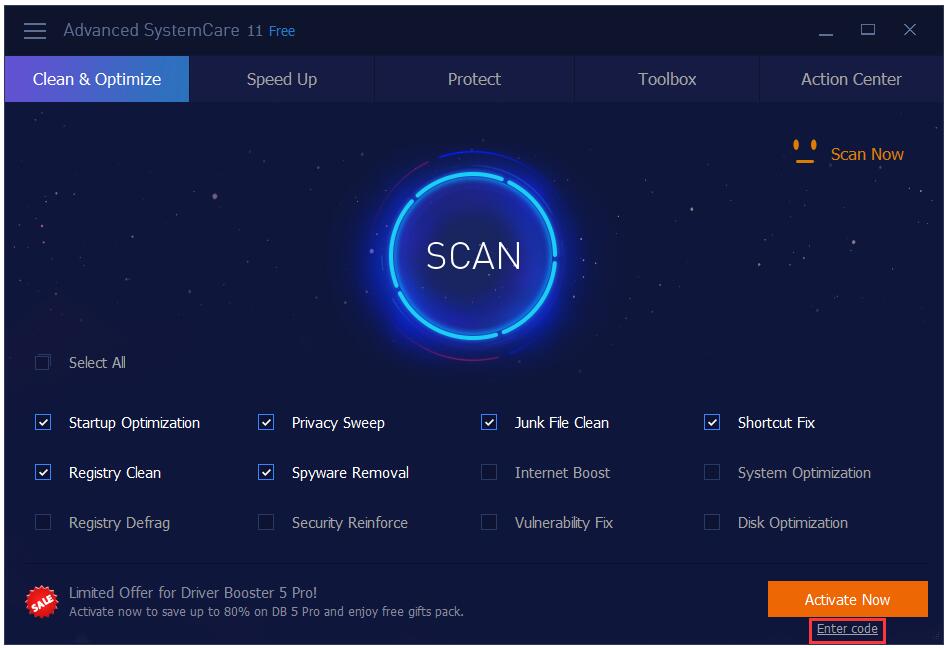
Advanced SystemCare 是清除计算机垃圾的最佳方式。该程序易于使用,因此可以安全地推荐给初学者。
Advanced SystemCare 包含的工具不仅可以优化您的 PC,还可以防止病毒攻击。该程序只需单击几下即可加速设备。 Advanced SystemCare 提供三个版本:免费版、专业版和旗舰版。第一个是免费的,但它的功能是有限的。必须购买更高级的 Ultimate 版本。一个流行的程序是 Pro,它可以在没有用户干预的情况下优化笔记本电脑。
- 检测间谍;
- 照顾个人资料的安全;
- Internet Booster 工具,可加快与万维网的连接;
- 有一种对游戏玩家来说很有趣的“涡轮增压”游戏模式。
- 不。
平均价格:终极版 700 卢布。
明智的注册表清理器
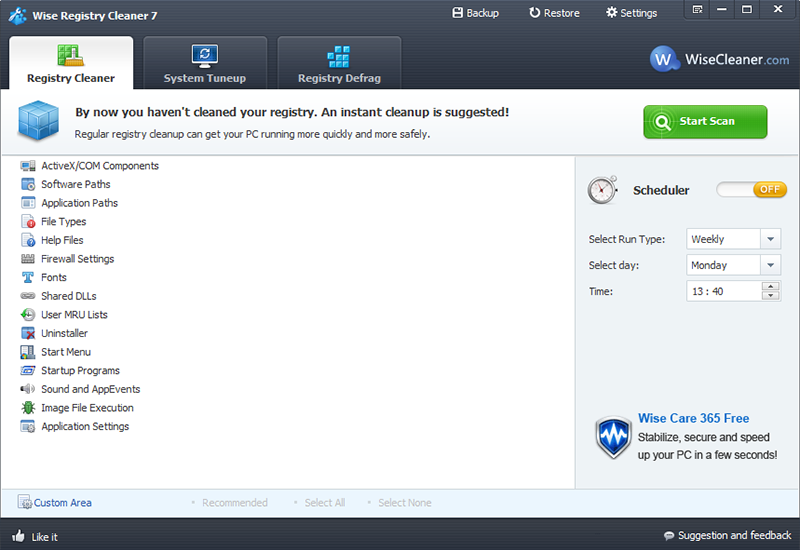
具有操作系统优化功能的免费程序在清理和压缩注册表方面做得很好。它适用于笔记本电脑和台式机。 Wise Registry Cleaner 可以安装在 Windows 7、8、10、Vista 和 XP 上。
它可以检测错误,甚至是以前的清洁工遗漏的错误。该程序还提供俄语版本。该程序扫描 PC 并发现威胁,但由用户决定如何处理它们。在专业版中,您可以指定有权访问该程序的每个人。
- 3 种检查类型(快速、深度、选择性);
- 经常更新;
- 高速。
- 没有检测到。
平均价格:专业版 650 卢布。
炫耀实用程序
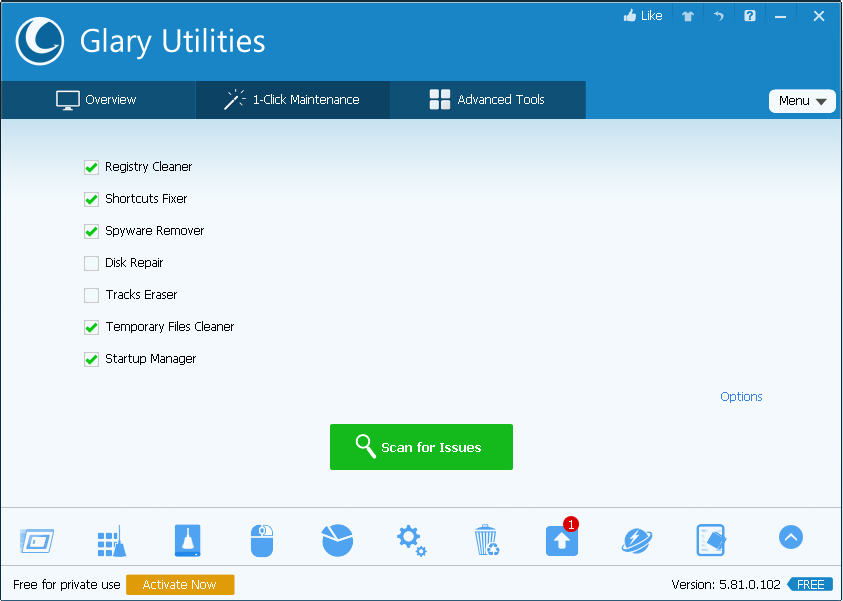
适用于笔记本电脑或计算机的通用应用程序,提供大约 30 个实用程序。友好的界面甚至可以让“茶壶”了解设置。 Glary 查找并删除间谍软件,检查计算机上安装的程序的更新。
应用程序功能包括磁盘和注册表碎片整理、文件粉碎机、硬盘检查。 Glary 专为 Windows 7、8、Vista、XP 设计。该程序包含“搜索文件”选项,这是在常规资源管理器中搜索的有趣且高效的替代方案。结果以迅雷不及掩耳之势发布,信息分类筛选。
- 多功能程序;
- 俄语界面;
- 创建备份;
- 删除重复项和恶意软件;
- 程序外壳的颜色可以根据自己的喜好进行更改。
- 不适合喜欢根据自己的喜好重新配置操作系统的用户。
平均价格:免费。
Revo 卸载程序

如果您需要执行一项特定功能的软件,Revo Uninstaller 将是最佳选择。该实用程序有效地清除计算机上不必要的程序。它有两个版本 - 免费和专业。
除了主要功能,Revo Uninstaller 还有猎人模式、自动运行管理器和垃圾文件清理器。使用该实用程序扫描计算机后,已删除文件或其他碎片没有尾巴。两个版本都与 64 位操作系统兼容。
- 即使在免费版本中也提供技术支持;
- 从垃圾中清除注册表和硬盘的三种模式;
- 自动更新。
- 在图形方面不是最吸引人的界面;
- 高级版与免费版没有太大区别。
平均价格:专业版 2,500 卢布。
Auslogics BootsSpeed
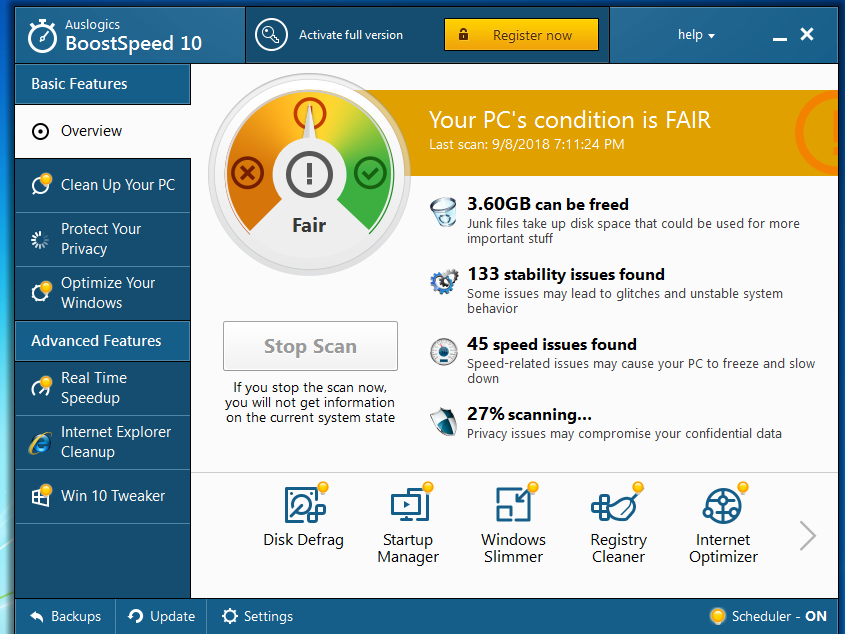
该实用程序优化了操作系统并消除了错误,之后计算机不会变慢并且不会出现故障。 Auslogics BootsSpeed 还有其他好处。该程序服务于硬盘驱动器,加速互联网,恢复文件。功能分为四个部分。他们每个人都负责执行特定的任务。
系统设置和自动运行是该实用程序的附加工具之一。对于不知道从哪里开始优化的用户,“顾问”选项会派上用场。她会告诉你如何加速你的电脑和修复常见的错误。用户还可以决定哪些项目将被删除,哪些将保留。或者在参数中选择自动模式。该程序的最新版本得到了很大的改进。
- 您可以按一定频率安排清洁;
- 提高工作安全性;
- 直观的界面。
- 付费版成本高;
- 安装过程中会加载第三方软件,请务必及时取消勾选。
平均价格:3,200 卢布。
明智的磁盘清洁器
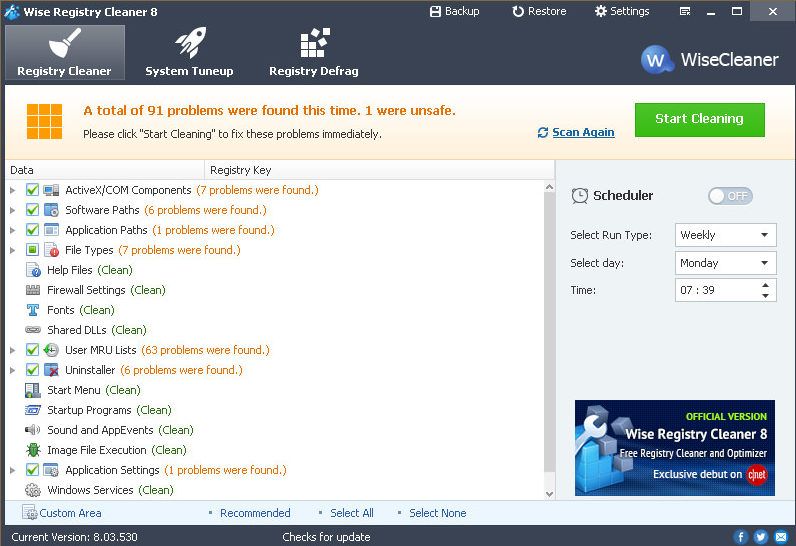
对于没有经验的用户,一个简单但有效的 Wise Disk Cleaner 实用程序是合适的。它的目的是搜索和清除垃圾,对硬盘进行碎片整理。借助该实用程序,您将能够摆脱仅占用空间并加快计算机速度的不必要文件。
该实用程序可以从制造商的官方网站免费下载。安装和启动的执行方式与其他程序相同。由于采用蓝色调设计的界面,使用它很愉快。
- 快速文件清理和碎片整理;
- 内置调度器;
- 完全用俄语。
- 没有检测到。
平均价格:免费。
Vit 注册表修复
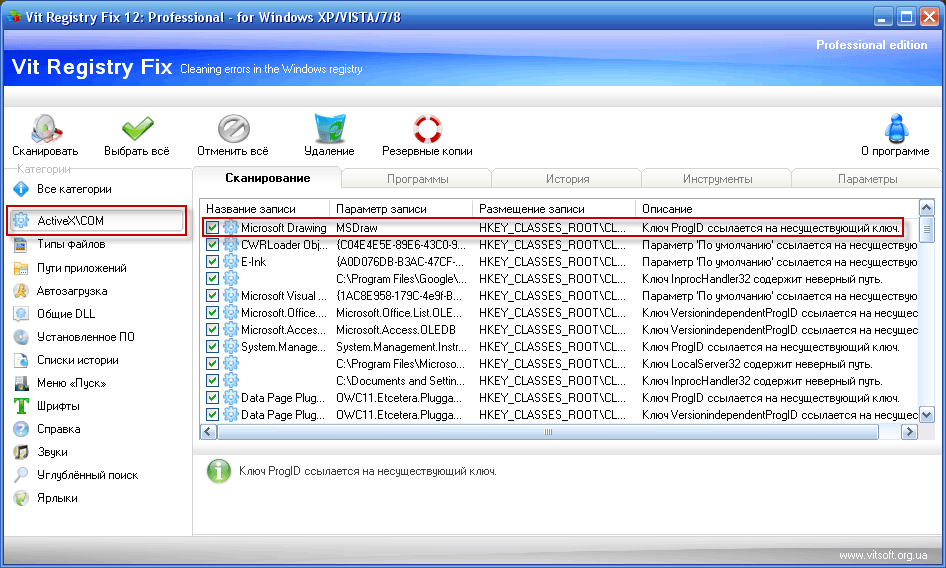
清洁程序由四个部分组成。第一个旨在从注册表中删除信息,第二个是垃圾。第三个是启动管理器,第四个是卸载程序。
安装和操作该程序与其他实用程序没有太大区别。该软件会自动扫描、删除文件或将最后一句话留给用户留下什么和删除什么。您可以从开发者网站下载最新版本。
- 查找并删除带有无效链接的快捷方式;
- 创建备份;
- 程序的高质量和速度。
- 没有检测到。
平均价格:专业版 450 卢布。
优化 PC 的 7 个技巧
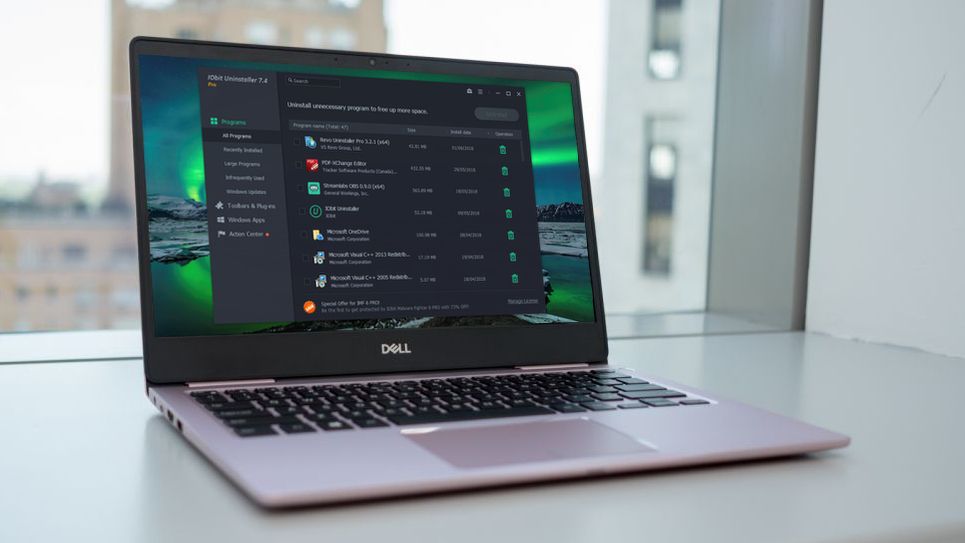
PC改进的话题是无穷无尽的。它不仅限于安装和运行特殊程序。用户必须自己执行以下操作:
- 删除几乎不使用的程序。其中一些可能不为用户所知。它们在计算机启动时加载并在后台进程中安静地运行。为此,请打开菜单“开始” - 控制面板 - 程序 - 卸载程序。
- 编辑自动加载列表。当您打开计算机时,会加载某些程序。数量越多,过程所需的时间就越长。并非所有这些都是必需的,但它们会占用 RAM。要删除不需要的程序,您需要单击“开始”按钮并在搜索栏中写入 msconfig,打开“启动”选项卡并取消选中不需要的程序。你应该小心不要删除一个非常重要的文件。
- 禁用自动加载不必要的字体。除了程序之外,Windows 还可以下载多达 200 种字体。如果日常工作不需要每个人,那么多余的部分应该被隐藏起来。为此,请打开控制面板,选择“外观和个性化”部分,然后选择“字体”。用鼠标选择不需要的字体后,按右键并在出现的菜单中 - “隐藏”。
- 删除临时文件。每天,硬盘驱动器上都会有大量临时文件,而这些临时文件会永远留在那里。由于它们,计算机开始死机、出现故障并变慢。借助特殊实用程序,所有不必要的材料都会消失,从而释放硬盘空间。
- 清理磁盘。如果没有特殊的软件,那么您可以使用微软开发人员提供的内置实用程序。她没有进入最好的评级,但在极端情况下它会做到。
- 对磁盘进行碎片整理,即重新组合硬盘上的文件。为此,您还可以使用内置实用程序或下载特殊程序。
- 清洁灰尘。灰尘对您的计算机造成的伤害不亚于病毒。这就是风扇过热的原因,这会降低系统速度,有时还会禁用组件。如果您没有足够的技能自行清洁风扇,最好联系服务人员。
选择合适的程序来清理和优化您的 PC 将使您及时摆脱虚拟垃圾,从而确保您的计算机的速度。
新条目
类别
有用
热门文章
-

2022 年最高 50cc 的最佳和最便宜的滑板车排名
浏览量:131651 -

2022年公寓最佳隔音材料评级
浏览量:127691 -

2022 年流感和感冒昂贵药物的廉价类似物评级
浏览量:124519 -

2022 年最佳男士运动鞋
浏览量:124033 -

2022 年最佳复合维生素
浏览量:121940 -

2022年最佳智能手表最高排名-性价比
浏览量:114980 -

最好的白发涂料 - 2022 年最高评价
浏览量:113395 -

2022年室内工作最佳木器漆排名
浏览量:110319 -

2022 年最佳旋转卷轴的评级
浏览量:105329 -

2022 年男性最佳性玩偶排名
浏览量:104366 -

2022年中国最佳运动相机排行榜
浏览量:102216 -

2022年成人和儿童最有效的钙制剂
浏览次数:102011









